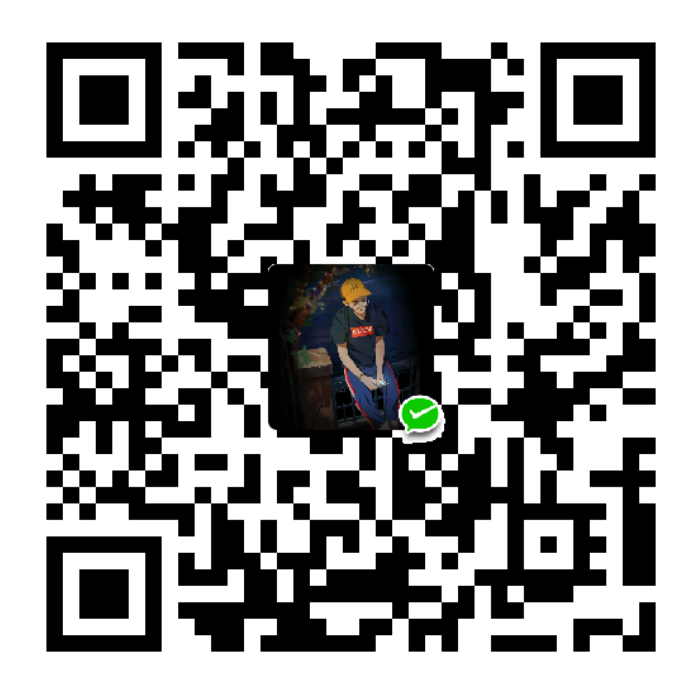虚拟机ubuntu常见问题
net-tools下载安装
通过网站下载相应的net-tools文件,后缀为.deb,通过共享文件夹传输至虚拟机共享文件夹内,然后使用
1 | sudo dpkg -i net-tools.xxx.deb |
vmware安装ubuntu18.04教程
点击查看安装教程
安装vmware-tools工具
点击虚拟机/VMwaretools安装,并将压缩包复制到桌面并解压
在终端打开文件夹,cd filefoder,然后输入
1 | sudo ./vmware-tools-distrib/vmware-install.pl |
在提示的第一个信息里出入yes,其他直接默认就可以。
显示Enjoy, the vmware team即表示安装成功,此时窗口自适应调整大小!
虚拟机防火墙问题
查看防火墙当前状态
1 | sudo ufw status |
开启防火墙
1 | sudo ufw enable |
关闭防火墙
1 | sudo ufw disable |
查看防火墙版本
1 | sudo ufw version |
默认允许外部访问本机
1 | sudo ufw default allow |
默认拒绝外部访问本机
1 | sudo ufw default deny |
允许外部访问443端口
1 | sudo ufw allow 443 |
允许某个IP地址访问本机所有端口
1 | sudo ufw allow from 192.168.0.1 |
VMnet8出现黄色感叹号的解决方法
导致出现该情况的原因是之前下载的vmware但注册表未清理干净,解决的方法也很简单,只需要下载软件CCleaner一键修复注册表问题。
安装samba出现的问题
tar:无法创建……的符号链接:不支持的操作
tar:由于前次错误,将以上次的错误状态退出
sudo tar zxvf folder.tar.gz
上述方法并没有效果
正确的解决方法是:
1、使用管理员权限,加入-C解压到指定路径
2、如果需要解压的文件是在VMware虚拟机的共享文件夹中,则需要共享目录中的压缩包移动到Linux虚拟机中再执行解压命令才行,因为解压的压缩包放在linux虚拟机和windows的共享文件夹下,windows下只能在NTFS文件系统重创建硬链接,而且只有在同一个文件系统中的文件才能创建硬链接,很明显,共享目录所在的文件系统和linux的文件系统并不是同一个系统,故而不能创建硬链接
ubuntu离线安装samba文件的网站
依赖问题解决方法
1 | sudo apt --fix-broken install file |
下面是几个 Ubuntu 版本的 Samba 版本信息:
- Ubuntu 18.04 LTS:Samba 版本是 4.7.6-Ubuntu
- Ubuntu 20.04 LTS:Samba 版本是 4.11.6-Ubuntu
- Ubuntu 21.04:Samba 版本是 4.13.8-Ubuntu
[重点] 对于离线的电脑最强解决方案
在可联网的电脑上进行虚拟机配置并下载好各种需要的文件
复制虚拟机整个系统文件到离线电脑中
打开虚拟机即可
参考文章
Linux下解压.tar文件出现“:无法创建到 “xxx” 的符号连接: 不支持的操作,tar: 由于前次错误,将以上次的错误状态退出”问题解决方案